Retour à la liste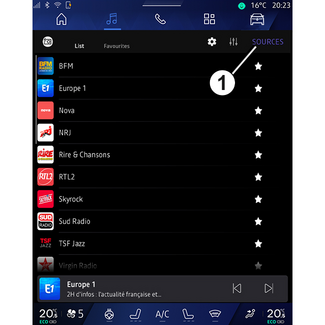
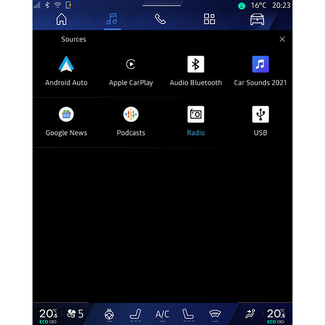

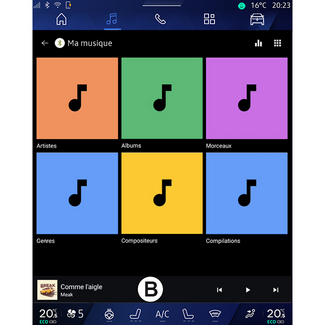

Musique
Musique
Présentation
AVERTISSEMENT
Pour des raisons de sécurité, effectuez ces réglages véhicule à l’arrêt.
Conseil
Vous pouvez changer de sources audio à l’aide
de
la commande sous volant.
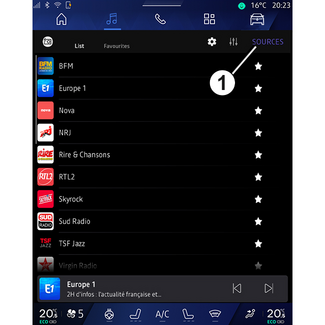
Depuis le Monde « Audio »
 , appuyez sur
« Sources » 1 pour choisir la
source de musique à écouter.
, appuyez sur
« Sources » 1 pour choisir la
source de musique à écouter.
 , appuyez sur
« Sources » 1 pour choisir la
source de musique à écouter.
, appuyez sur
« Sources » 1 pour choisir la
source de musique à écouter.
Depuis la commande sous volant, vous pouvez sélectionner la source audio à écouter
et
naviguer dans les pistes et répertoires de musique. Pour plus d'informations
reportez-vous au chapitre « Présentation des commandes »
PRÉSENTATION DES COMMANDES.
Les sources musicales peuvent varier selon le niveau d’équipement. Seules les sources
disponibles apparaissent et peuvent être sélectionnées sur l’écran multimédia.
Nota :
- selon l’application de streaming audio utilisée, l’affichage et les commandes peuvent changer ;
- certains formats ne sont pas lus par le système ;
- la clé USB utilisée doit être formatée au format FAT32 ou NTFS et doit avoir une capacité minimale de 8 GB et une capacité maximale de 64 GB.
Menu « Sources »
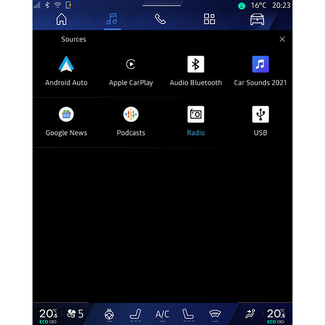
Depuis le menu « Sources » 1, vous
pouvez choisir de la musique provenant de différentes sources disponibles.
Sélectionnez une source d’entrée connectée au système multimédia dans la liste
suivante :
- « Radio » ;
- « USB » (port USB) ;
- « Audio Bluetooth® » ;
- « Podcasts » ;
- « CarPlay™ » ;
- « Android Auto™ » ;
- application de streaming audio ;
- ...
Les sources musicales décrites peuvent varier selon le niveau d’équipement.
Nota : d’autres sources média peuvent être installées via « Play Store™ » et apparaîtront dans la liste des sources
disponibles. Pour plus d’informations sur l’installation des applications, reportez-vous
au
chapitre « Gestion des applications »
GESTION DES APPLICATIONS.
Mode « Lecture »

- A.
- Informations sur la piste audio en cours d’écoute (titre de la chanson, nom de l’artiste, titre de l’album et visuel de la pochette si transférés depuis la source).
- 2.
- Accéder au Monde « Audio »
 .
.
- 3.
- Accès à la liste de lecture en cours.
- 4.
- Temps et durée de la piste audio en cours d’écoute.
- 5.
- Activer/désactiver la répétition une fois ou en continu de la piste audio.
- 6.
- Lire la piste audio suivante.
- 7.
- Mettre en pause/reprendre la lecture de la piste audio.
- 8.
- Appui court : retour au début de lecture de la piste audio en cours d’écoute.
- Deuxième appui court (moins de 3 secondes avant le premier appui court) : lire la piste audio précédente.
- 9.
- Activer/désactiver la lecture aléatoire des pistes audio.
- 10.
- Barre de progression de lecture de la piste audio en cours d’écoute.
- 11.
- Retour au mode liste avec mini lecteur.
Nota :
- vous pouvez choisir d’afficher la musique en plein écran A ou en mini lecteur B ;
- suivant téléphone et application de musique en streaming, certaines fonctions ne sont pas disponibles.
« Audio Bluetooth® », « USB » et application de streaming audio
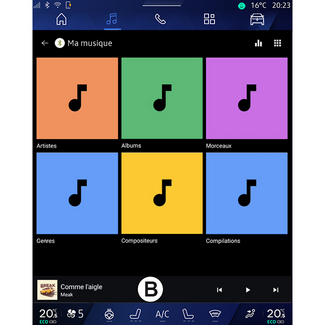
Depuis la source « Audio Bluetooth® », « USB » ou de l’application de musique en streaming,
vous accédez aux listes de lecture classées par catégorie :
- « Artistes » ;
- « Albums » ;
- « Chansons » ;
- « Playlists » ;
- ...
Le titre en cours d’écoute s’affiche dans le mini lecteur B. Appuyez sur
cette zone pour que le titre en cours d’écoute s’affiche en mode lecture
A.
« Recherche »
(Suivant type de « Sources »)

En appuyant sur l’icône de « Recherche » 12, disponible suivant le type de
« Sources » du Monde « Audio »
 , vous pouvez rechercher :
, vous pouvez rechercher :
 , vous pouvez rechercher :
, vous pouvez rechercher :
- un titre de chanson ;
- un album ;
- un artiste ;
- une Playlist ;
- ...
Renseignez le nom à l’aide du clavier.
Dès le début de la saisie des premières lettres, le système multimédia vous propose
différents noms associés.
Sélectionnez le nom parmi la liste proposée.
« Réglages audio » 13
Depuis l’icône 13, vous pouvez paramétrer les réglages audio.
Pour plus d’informations sur les réglages disponibles, reportez-vous au chapitre « Réglages audio »
RÉGLAGES AUDIO.

